Создание папок для писем в Mail.ru
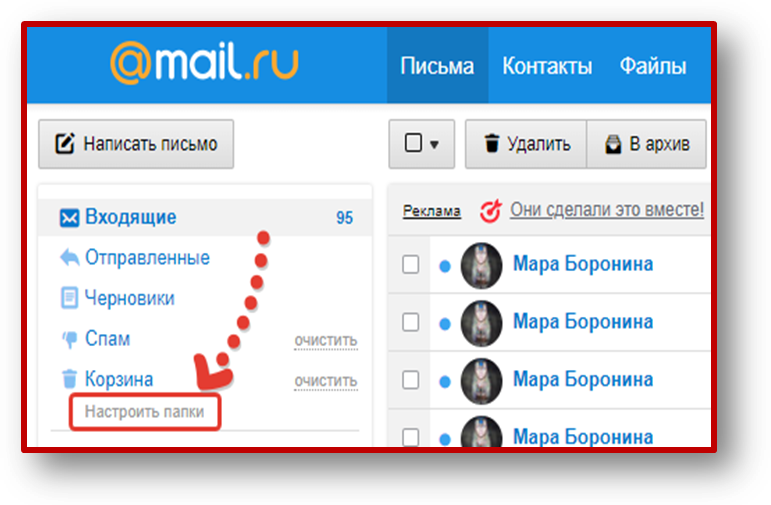 Находясь в своей почте Mail.ru, наведите курсор мыши на блок слева, где расположены основные папки почты, такие как, например, “Входящие”, “Отправленные”, “Черновики”. Внизу появится ссылка “Настроить папки”. Перейдите по ней.
Находясь в своей почте Mail.ru, наведите курсор мыши на блок слева, где расположены основные папки почты, такие как, например, “Входящие”, “Отправленные”, “Черновики”. Внизу появится ссылка “Настроить папки”. Перейдите по ней.
 Нажмите “Добавить папку”.
Нажмите “Добавить папку”.
Укажите название папки, чтобы вам было понятно самим, какие письма будут в неё складываться. Ниже можно указать положение папки, а именно — расположить папку на уровне с остальными (рядом), либо вложить папку в какую-либо уже созданную и таким образом сделать её подпапкой.
Например, вы можете вложить папку во “Входящие”, а можете в любую другую уже созданную вами ранее папку, если это требуется.
К примеру, получаете письма от руководства и создаёте папку “От руководства”. Но эти письма можно ещё разделить по категориям “Отчёты”, “Планы” и пр. Таким образом, если требуется, можете создать  соответствующие подпапки в уже созданной папке
соответствующие подпапки в уже созданной папке
 “От руководства”.
“От руководства”.
Нажмите “Добавить”, чтобы создать папку. Папка создана. Вы сможете сразу увидеть её в разделе “Папки” настроек почты, а также в общем окне с письмами.
Перемещение нужных писем в соответствующие папки на Mail.ru
Как и в других почтовых сервисах, на Mail.ru вы можете перемещать письма по нужным папкам как вручную, так и автоматически.
Первый способ — это когда выбираете одно или несколько определённых писем и выбираете папку, в которую они будут перемещены.
Автоматический способ подразумевает настройку так называемого фильтра, чтобы определённые письма сами помещались в соответствующие папки, согласно заданным вами условиям.
Ниже рассмотрим оба способа.
Автоматическое распределение писем по папкам (фильтрация)
Автоматическое распределение писем по папкам вы можете настроить в разделе “Правила фильтрации” параметров вашей почты.
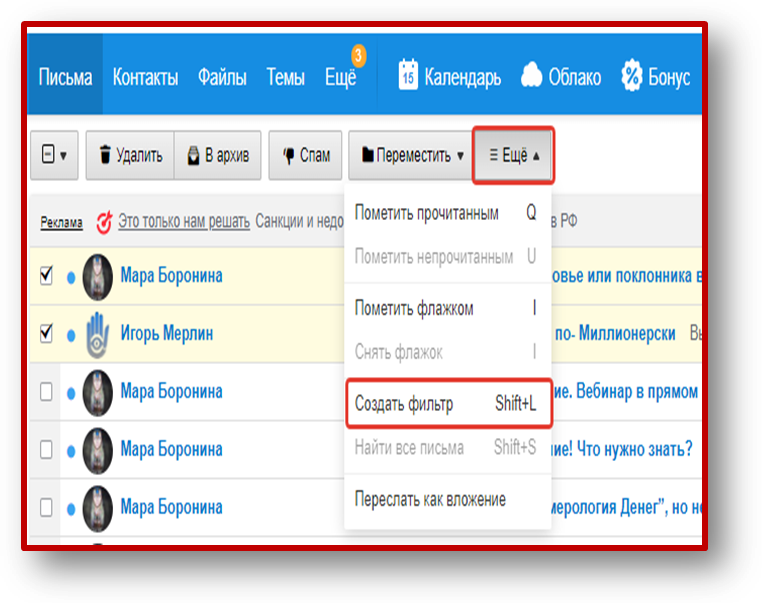 Из списка входящих выберите одно или несколько писем (отметьте их галочками) от тех адресов отправителей (от разных!), от которых всю дальнейшую почту вы хотели бы помещать в определённую папку.
Из списка входящих выберите одно или несколько писем (отметьте их галочками) от тех адресов отправителей (от разных!), от которых всю дальнейшую почту вы хотели бы помещать в определённую папку.
Для примера возьму папку “Остальные рассылки”.
Нажмите “Ещё” и выберите “Создать фильтр”.
Откроется раздел настройки фильтра, где можно создать условия по которым над вашими письмами будут выполняться те или иные действия.
В данном случае, если вы на 1-м шаге выбрали несколько писем от разных отправителей, то у вас в фильтре уже будет прописано условие “От” [1] (т.е. “От кого”), где будут указаны адреса отправителей выбранных вами писем. При желании вы можете вручную добавить туда ещё адреса или удалить какие-то уже прописанные. Теперь вам нужно настроить, как поступать с этими письмами, которые от указанных адресов будут поступать на вашу почту. Исходя из примера, эти письма должны перемещаться в папку “Остальные рассылки”, которую создали ранее. Для этого вам нужно в блоке действий над письмами (“То”) [2] отметить “Поместить письмо в папку” и выбрать там нужную папку. Ниже вы можете настроить и другие действия, например, сделать так, чтобы данные письма сразу помечались как прочитанные (пункт “Пометить прочитанным”). Или, например, отметить письма специальным флажком. Нажав “Все действия” [3] откроется ещё список с многочисленными вариантами действий над письмами.
 В почте Mail ru можно написать письмо в будущее
В почте Mail ru можно написать письмо в будущее
В mail.ru сделали большой диапазон для того, чтобы написать письмо в будущее – 2 (два года), начиная с текущей даты. Если сегодня, например, 6 марта 2017 года, то максимальная дата, которую можно задать для отправки письма, составляет 6 марта 2019 года.
Можно написать письмо в будущее самому себе, либо любому другому пользователю – ограничений нет, разве что e-mail получателя письма в поле «Кому» должен быть указан без ошибок. Email получателя может быть в любом почтовом сервисе: yandex.ru, gmail.com, rambler.ru и т.д.
Чтобы написать письмо в будущее самому себе, следует в поле «Кому» указать свой собственный e-mail в любой почте, который у Вас есть. Можно самому себе отправить письмо на Яндекс.Почту, Gmail.Почту и т.д.